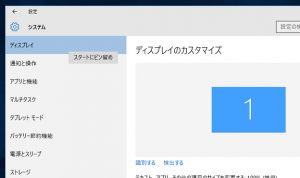چگونه در w10 اسکرین شات می گیرید؟
برای فراخوانی نوار بازی، کلید Windows + کلید G را فشار دهید.
از اینجا می توانید روی دکمه اسکرین شات در نوار بازی کلیک کنید یا از میانبر پیش فرض صفحه کلید Windows key + Alt + PrtScn برای گرفتن اسکرین شات تمام صفحه استفاده کنید.
برای تنظیم میانبر صفحه کلید اسکرین شات نوار بازی خود، به تنظیمات > بازی > نوار بازی بروید.
کلید میانبر برای اسکرین شات در ویندوز 10 چیست؟
Fn + Alt + Spacebar – یک اسکرین شات از پنجره فعال را در کلیپ بورد ذخیره می کند تا بتوانید آن را در هر برنامه ای جایگذاری کنید. این معادل فشار دادن میانبر صفحه کلید Alt + PrtScn است. اگر از ویندوز 10 استفاده می کنید، Windows + Shift + S را فشار دهید تا یک منطقه از صفحه نمایش خود را بگیرید و آن را در کلیپ بورد خود کپی کنید.
چگونه در ویندوز 11 اسکرین شات می گیرید؟
از میانبر صفحه کلید استفاده کنید: Alt + PrtScn. همچنین می توانید از پنجره فعال اسکرین شات بگیرید. پنجره ای را که می خواهید ضبط کنید باز کنید و Alt + PrtScn را روی صفحه کلید خود فشار دهید. اسکرین شات در کلیپ بورد ذخیره می شود.
چرا نمی توانم در ویندوز 10 اسکرین شات بگیرم؟
در رایانه ویندوز 10 خود، کلید Windows + G را فشار دهید. برای گرفتن اسکرین شات، روی دکمه دوربین کلیک کنید. پس از باز کردن نوار بازی، می توانید این کار را از طریق Windows + Alt + Print Screen نیز انجام دهید. اعلانی خواهید دید که محل ذخیره اسکرین شات را توضیح می دهد.
چگونه بدون دکمه چاپ صفحه اسکرین شات بگیرم؟
برای نمایش صفحه شروع، کلید "Windows" را فشار دهید، "صفحه کلید روی صفحه" را تایپ کنید و سپس روی "صفحه کلید روی صفحه" در لیست نتایج کلیک کنید تا برنامه راه اندازی شود. دکمه "PrtScn" را فشار دهید تا از صفحه عکس بگیرید و تصویر را در کلیپ بورد ذخیره کنید. با فشار دادن "Ctrl-V" تصویر را در یک ویرایشگر تصویر قرار دهید و سپس آن را ذخیره کنید.
پوشه اسکرین شات در ویندوز 10 کجاست؟
محل پوشه اسکرین شات در ویندوز چیست؟ در ویندوز 10 و ویندوز 8.1، تمام اسکرین شات هایی که بدون استفاده از برنامه های شخص ثالث می گیرید در یک پوشه پیش فرض به نام Screenshots ذخیره می شوند. می توانید آن را در پوشه Pictures، داخل پوشه کاربری خود پیدا کنید.
اسکرین شات ها در کامپیوتر کجا می روند؟
برای گرفتن اسکرین شات و ذخیره مستقیم تصویر در یک پوشه، کلیدهای Windows و Print Screen را به طور همزمان فشار دهید. میبینید که صفحهنمایشتان برای مدت کوتاهی کمنور میشود و یک جلوه شاتر را شبیهسازی میکند. برای پیدا کردن اسکرین شات ذخیره شده خود، به پوشه اسکرین شات پیش فرض، که در C:\Users[User]\My Pictures\Screenshots قرار دارد، بروید.
چگونه می توان عکس صفحه را در رایانه شخصی ضبط کرد؟
- روی پنجره ای که می خواهید عکس بگیرید کلیک کنید.
- Ctrl + Print Screen (Print Scrn) را با نگه داشتن کلید Ctrl و سپس فشار دادن کلید Print Screen فشار دهید.
- روی دکمه Start که در سمت چپ پایین دسکتاپ شما قرار دارد کلیک کنید.
- روی All Programs کلیک کنید.
- روی Accessories کلیک کنید.
- روی Paint کلیک کنید.
ابزار snipping در ویندوز 10 چیست؟
ابزار برش. Snipping Tool یک ابزار اسکرین شات مایکروسافت ویندوز است که در ویندوز ویستا و نسخه های جدیدتر گنجانده شده است. میتواند از یک پنجره باز، مناطق مستطیلی، یک ناحیه آزاد یا کل صفحه اسکرینشات بگیرد. ویندوز 10 یک عملکرد جدید «تاخیر» اضافه میکند که امکان ثبت تصاویر بهموقع از صفحه را فراهم میکند.
چگونه از قسمتی از صفحه اسکرین شات می گیرید؟
کلیدهای Ctrl + PrtScn را فشار دهید. این کل صفحه، از جمله منوی باز را می گیرد. حالت را انتخاب کنید (در نسخههای قدیمیتر، فلش کنار دکمه جدید را انتخاب کنید)، نوع قطعه مورد نظر خود را انتخاب کنید، و سپس ناحیه عکسبرداری از صفحه را که میخواهید انتخاب کنید.
چگونه در لبه ویندوز اسکرین شات می گیرید؟
در اینجا نحوه گرفتن اسکرین شات در Microsoft Edge آورده شده است.
- به سادگی به صفحه این برنامه بروید و روی «گرفتن عکس از صفحه» کلیک کنید تا ابزار تصویربرداری از صفحه نمایش اجرا شود.
- پس از راه اندازی ابزار، کافی است صفحه ای را که باید از Edge ضبط کنید باز کنید.
- روی این ابزار اسکرین شات کلیک کنید و نماد دوربین را در رابط آن بزنید.
چگونه از عکسهای صفحه در Google Chrome عکس می گیرید؟
در اینجا این است که چگونه:
- به فروشگاه وب Chrome بروید و در صفحه جستجو "screen screen" را جستجو کنید.
- پسوند "Screen Capture (توسط Google)" را انتخاب کرده و آن را نصب کنید.
- پس از نصب ، بر روی دکمه Screen Capture در نوار ابزار Chrome کلیک کرده و Capture Whole Page را انتخاب کنید یا از میانبر صفحه کلید Ctrl + Alt + H استفاده کنید.
چرا نمی توانم اسکرین شات بگیرم؟
دکمه های Home و Power را با هم فشار دهید و حداقل به مدت 10 ثانیه نگه دارید، و دستگاه شما باید به اجبار راه اندازی مجدد را انجام دهد. پس از این، دستگاه شما باید به خوبی کار کند و می توانید با موفقیت از صفحه نمایش در آیفون عکس بگیرید.
چگونه ابزار snipping را در ویندوز 10 باز کنم؟
وارد منوی استارت شوید، همه برنامهها را انتخاب کنید، لوازم جانبی ویندوز را انتخاب کنید و روی Snipping Tool ضربه بزنید. snip را در کادر جستجو در نوار وظیفه تایپ کنید و در نتیجه بر روی Snipping Tool کلیک کنید. Run را با استفاده از Windows+R نمایش دهید، ابزار snippingtool را وارد کرده و OK را بزنید. Command Prompt را اجرا کنید، snippingtool.exe را تایپ کنید و Enter را فشار دهید.
چگونه به کلیپ بورد در ویندوز 10 دسترسی پیدا می کنید؟
نحوه استفاده از کلیپ بورد در ویندوز 10
- متن یا تصویر را از یک برنامه انتخاب کنید.
- روی انتخاب راست کلیک کرده و گزینه Copy یا Cut را بزنید.
- سندی را که می خواهید محتوا را جایگذاری کنید باز کنید.
- از میانبر Windows key + V برای باز کردن تاریخچه کلیپ بورد استفاده کنید.
- محتوایی را که می خواهید جایگذاری کنید انتخاب کنید.
چگونه در ویندوز 10 اسکرین شات می گیریم؟
روش اول: گرفتن اسکرین شات سریع با چاپ صفحه (PrtScn)
- دکمه PrtScn را فشار دهید تا صفحه در کلیپ بورد کپی شود.
- دکمه های Windows+PrtScn را روی صفحه کلید خود فشار دهید تا صفحه در یک فایل ذخیره شود.
- از ابزار داخلی Snipping Tool استفاده کنید.
- از نوار بازی در ویندوز 10 استفاده کنید.
چگونه صفحه نمایش را بدون نوار وظیفه چاپ کنم؟
اگر میخواهید فقط یک پنجره باز را بدون هر چیز دیگری ضبط کنید، Alt را نگه دارید و دکمه PrtSc را فشار دهید. این پنجره فعال فعلی را می گیرد، بنابراین مطمئن شوید که قبل از فشار دادن کلید ترکیبی، داخل پنجره ای که می خواهید عکس بگیرید کلیک کنید. متأسفانه، این با کلید اصلاح کننده ویندوز کار نمی کند.
چگونه در لپ تاپ HP بدون دکمه Print Screen اسکرین شات بگیرید؟
2. از یک پنجره فعال اسکرین شات بگیرید
- کلید Alt و Print Screen یا PrtScn را همزمان روی صفحه کلید خود فشار دهید.
- روی دکمه Start در گوشه سمت چپ پایین صفحه کلیک کنید و "paint" را تایپ کنید.
- اسکرین شات را در برنامه قرار دهید (کلیدهای Ctrl و V را همزمان روی صفحه کلید خود فشار دهید).
چگونه می توانم پوشه اسکرین شات را در ویندوز 10 تغییر دهم؟
نحوه تغییر مکان ذخیره پیش فرض برای اسکرین شات ها در ویندوز 10
- Windows Explorer را باز کنید و به قسمت Pictures بروید. پوشه Screenshots را در آنجا خواهید یافت.
- روی پوشه Screenshots کلیک راست کرده و به Properties بروید.
- در زیر تب Location، محل ذخیره پیش فرض را پیدا خواهید کرد. روی Move کلیک کنید.
چرا اسکرین شات های من در دسکتاپ ذخیره نمی شوند؟
مشکل همینه میانبر برای قرار دادن اسکرین شات روی دسکتاپ فقط Command + Shift + 4 (یا 3) است. کلید کنترل را فشار ندهید؛ وقتی این کار را انجام می دهید، به جای آن در کلیپ بورد کپی می شود. به همین دلیل است که شما فایلی را روی دسکتاپ دریافت نمی کنید.
ضبط صفحه نمایش ویندوز کجا می رود؟
وقتی ضبط انجام شد، میتوانید فایل ضبط شده تکمیلشده را در File Explorer، در This PC\Videos\Captures\ پیدا کنید. ضبط تصاویر صفحه نیز در همین پوشه "Videos\Captures" ذخیره می شود. اما، سریعترین راه برای یافتن آنها در خود برنامه Xbox، در بخش Game DVR است.
میانبر برای باز کردن ابزار snipping در ویندوز 10 چیست؟
نحوه باز کردن Snipping Tool در Windows 10 Plus نکات و ترفندها
- Control Panel > Indexing Options را باز کنید.
- روی دکمه Advanced و سپس در Advanced Options > روی Rebuild کلیک کنید.
- منوی شروع > پیمایش به > همه برنامه ها > لوازم جانبی ویندوز > ابزار Snipping را باز کنید.
- کادر Run Command را با فشار دادن کلید Windows + R باز کنید. تایپ کنید: snippingtool و Enter.
آیا کلید میانبر برای ابزار snipping وجود دارد؟
ابزار Snipping و ترکیب میانبر صفحه کلید. با باز بودن برنامه Snipping Tool، به جای کلیک کردن بر روی "جدید"، می توانید از میانبر صفحه کلید (Ctrl + Prnt Scrn) استفاده کنید. موهای متقاطع به جای مکان نما ظاهر می شوند. می توانید برای ثبت تصویر خود کلیک کنید، بکشید/ بکشید و رها کنید.
چگونه یک میانبر برای ابزار snipping در ویندوز 10 ایجاد کنم؟
مراحل ایجاد میانبر Snipping Tool در ویندوز 10: مرحله 1: روی ناحیه خالی راست ضربه بزنید، New را در منوی زمینه باز کنید و Shortcut را از موارد فرعی انتخاب کنید. مرحله 2: snippingtool.exe یا snippingtool را تایپ کنید و در پنجره Create Shortcut روی Next کلیک کنید. مرحله 3: پایان را انتخاب کنید تا میانبر ایجاد شود.
از کجا می توانم کلیپ بورد را در ویندوز 10 پیدا کنم؟
میتوانید Windows XP Clipboard Viewer را از اینجا دانلود کنید یا فقط میتوانید C:\WINDOWS\SYSTEM32\CLIPBRD.EXE را از هر رایانه ویندوز XP کپی کنید. CLIPBRD.EXE را در C:\PROGRAM FILES (x86)\ در رایانه ویندوز 10 خود قرار دهید. در صورت تمایل یک میانبر ایجاد کنید یا فقط روی آن دوبار کلیک کنید.
کلیپ بورد کامپیوتر من کجاست؟
کاربران مایکروسافت ویندوز 2000 و XP ممکن است مکان یابی کلیپ بورد را دشوار بدانند زیرا به نمایشگر کلیپ بوک تغییر نام داده است. با باز کردن Windows Explorer، باز کردن پوشه "Winnt" یا "Windows" و سپس پوشه "System32" می توان آن را پیدا کرد. فایل clipbrd.exe را پیدا کرده و دوبار کلیک کنید.
چگونه کلیپ بورد خود را در ویندوز 10 پاک کنم؟
برای پاک کردن تاریخچه کلیپبورد و مواردی که در بین دستگاهها همگامسازی شدهاند، موارد زیر را انجام دهید:
- تنظیمات را باز کنید
- روی سیستم کلیک کنید
- بر روی Clipboard کلیک کنید.
- در بخش «پاک کردن دادههای کلیپبورد»، روی دکمه پاک کردن کلیک کنید. پاک کردن تاریخچه کلیپ بورد در ویندوز 10 نسخه 1809.
http://photozou.jp/photo/show/124201/226176425/?lang=en